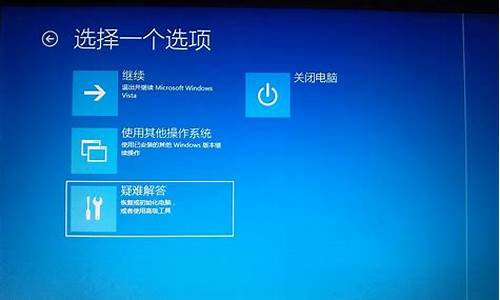电脑系统有问题有哪些表现,电脑系统有问题了怎么办
1.电脑突然"罢工"的几种可能
2.电脑常见故障有哪些?如何排除?
3.笔记本电脑操作系统坏了可能会出现哪些特征?(知道的越多越好)
4.电脑系统坏了的原因
5.怎样自己检查电脑系统是否有问题?

常见的电脑故障的表现有:
一、硬件故障。
①电源故障。系统和部件没有供电,或者只有部分供电。
②元器件与芯片故障。器件与芯片失效、松动、接触不良、脱落,或者因温度过热而不正常工作。
③跳线与开关故障。系统与各部件上及印制板上的跳线连接脱落,错误连接,开关设置错误,构成不正常的系统配置。
④连线与接插件故障。电脑外部和电脑内部的各个部件间的连接电缆或者接插头(座)松动,及至脱落,或者错误连接。
⑤部件工作故障。电脑中的主要部件如显示器、键盘、磁盘驱动器、光驱等硬件产生的故障,造成系统工作不正常。
⑥系统硬件--兼容性故障。这是涉及到各硬件部件和各种电脑芯片能否相互配合,在工作速度、频率、温度等方面能否具有一致性。
二、软件故障。
①软件与系统不兼容引起的故障。软件的版本与运行的环境配置不兼容,造成不能运行、系统死机、某些文件被改动和丢失等等。
②软件相互冲突产生的故障。两种或多种软件和程序的运行环境、存取区域、工作地址等发生冲突,造成系统工作混乱,文件丢失等故障。
③误操作引起的故障。误操作分为命令误操作和软件程序运行误操作,执行了不该使用的命令,选择了不该使用的操作,运行了某些具有破坏性的程序、不正确或不兼容的诊断程序、磁盘操作程序、性能测试程序等而使文件丢失、磁盘格式化等等。
④计算机病毒引起的故障。计算机病毒将会极大地干扰和影响计算机使用,可以使计算机存储的数据和信息遭受破坏,甚至全部丢失,并且会传染上其他的计算机。大多数计算机病毒可以隐藏起来像定时炸弹一样待机发作。
⑤不正确的系统配置引起的故障。系统配置故障分为三种类型,即系统启动基本CMOS芯片配置、系统引导过程配置的系统命令配置,如果这些配置的参数和设置不正确,或者没有设置,电脑也可能会不工作和产生操作故障。电脑的软故障一般可以恢复,不过在某些情况下有的软件故障也可以转化为硬件故障。
电脑突然"罢工"的几种可能
电脑故障是指造成电脑系统正常工作能力失常的硬件物理损坏和软件系统的错误。电脑出现故障怎么检测呢?下面是我分享的电脑故障故障检测方法,一起来看一下吧。
常见电脑故障1.硬件故障
硬件故障是指电脑硬件系统使用不当或硬件物理损坏所造成的故障.例如,电脑开机无法启动,无显示输出,声卡无法出声等.在这些硬件故障之中又有"真故障"和"假故障"之分。
(1)"真故障"是指各种板卡,外设等出现电气故障或者机械故障等物理故障,这些故障可能导致所在板卡或外设的功能丧失,甚至出现电脑系统无法启动.造成这些故障的原因多数与外界环境,使用操作等有关。
(2)"假故障"是指电脑系统中的各部件和外设完好,但由于在硬件安装与设置,外界因素影响(如电压不稳,超频处理等)下,造成电脑系统不能正常工作。
2.软件故障
软件故障主要是指软件引起的系统故障,其产生原因主要有以下几点:
(1)系统设备的驱动程序安装不正确,造成设备无法使用或功能不完全。
(2)系统中所使用的部分软件与硬件设备不能兼容。
(3)CMOS参数设置不当。
(4)系统遭到病毒的破坏。
(5)系统中有关内存等设备管理的设置不当。
(6)操作系统存在的垃圾文件过多,造成系统瘫痪。
电脑故障排除方法1.直接观察法(看,听,闻,摸)
(1)看
即观察系统板卡的插头,插座是否歪斜,电阻,电容引脚是否相碰,表面是否烧焦,芯片表面是否开裂,主板上的铜箔是否烧断.还要查看是否有异物掉进主板的元器件之间(造成短路),也可以看看板上是否有烧焦变色的地方,印刷电路板上的走线(铜箔)是否断裂等等.
(2)听
即监听电源风扇,软/硬盘电机或寻道机构,显示器变压器等设备的工作声音是否正常.另外,系统发生短路故障时常常伴随着异常声响.监听可以及时发现一些事故隐患和帮助在事故发生时即时采取措施.
(3)闻
即辨闻主机,板卡中是否有烧焦的气味,便于发现故障和确定短路所在地.
(4)摸
即用手按压管座的活动芯片,看芯片是否松动或接触不良.另外,在系统运行时用手触模或靠近CPU,显示器,硬盘等设备的外壳,根据其温度可以判断设备运行是否正常;用手触摸一些芯片的表面,如发烫,则为芯片损坏.
2.清洁法
对于机房使用环境较差,或使用较长时间的机器,应首先进行清洁.可用毛刷轻轻刷去主板,外设上的灰尘,就进行下一步的检查.另外,由于板卡上一些插卡或芯片采用插脚形式,震动,灰尘等其他原因,常会引起引脚氧化,接触不良.可用橡皮擦先擦去表面氧化层,如用专业的清洁剂效果更好,重新插接好后开机检查故障是否排除.
3.最小系统法
所谓最小系统法是指保留系统能运行的最小环境.把其它的适配器和输入/输出接口(包括软,硬盘驱动器)从系统扩展槽中临时取下,再加电观察最小系统能否运行.这样可以避免因外围电路故障而影响最小系统.一般在微机开机后系统没有任何反应的情况下,使用最小系统法.对微机来说,最小系统法是由主板,喇叭及开关电源组成的系统.将微机系统主机箱内的所有接口板都取出来,并去掉软硬盘驱动器的电源插头及键盘连线,打开电源,系统仍没有任何反应,说明故障出在系统板本身,或者在开关电源或内存芯片(内存条).打开电源,系统若有报警声,则说明上述三部分基本正常.然后再逐步加入其他部件扩大最小系统,在逐步扩大系统配置的过程中,若发现在加入某块电路板到系统板扩展槽上后,微机系统由正常变为不正常,则说明刚刚加入的那一块接口板或部件有故障,从而找到故障电路板,更换该电路板.
几种典型故障检测方法1、插拔法
PC机系统产生故障的原因很多,主板自身故障、I/O总线故障、各种插卡故障均可导致系统运行不正常。采用插拔维修法是确定故障在主板或I/O设备的简捷方法。该方法就是关机将插件板逐块拔出,每拔出一块板就开机观察机器运行状态,一旦拔出某块后主板运行正常,那么故障原因就是该插件板故障或相应I/O总线插槽及负载电路故障。若拔出所有插件板后系统启动仍不正常,则故障很可能就在主板上。插拔法的另一含义是:一些芯片、板卡与插槽接触不良,将这些芯片、板卡拔出后在重新正确插入可以解决因安装接触不当引起的微机部件故障。
2、交换法
将同型号插件板,总线方式一致、功能相同的插件板或同型号芯片相互交换,根据故障现象的变化判断故障所在。此法多用于易拔插的维修环境,例如内存自检出错,可交换相同的内存芯片或内存条来判断故障部位,无故障芯片之间进行交换,故障现象依旧,若交换后故障现象变化,则说明交换的芯片中有一块是坏的,可进一步通过逐块交换而确定部位。如果能找到同型号的微机部件或外设,使用交换法可以快速判定是否是元件本身的.质量问题。交换法也可以用于以下情况:没有相同型号的微机部件或外设,但有相同类型的微机主机,则可以把微机部件或外设插接到该同型号的主机上判断其是否正常。
3、比较法
运行两台或多台相同或相类似的微机,根据正常微机与故障微机在执行相同操作时的不同表现可以初步判断故障产生的部位。
4、振动敲击法
用手指轻轻敲击机箱外壳,有可能解决因接触不良或虚焊造成的故障问题。然后可进一步检查故障点的位置排除之。
5、升温降温法
人为升高微机运行环境的温度,可以检验微机各部件(尤其是CPU)的耐高温情况,因而及早发现事故隐患。人为降低微机运行环境的温度,如果微机的故障出现率大为减少,说明故障出在高温或不能而高温的部件中,此举可以帮助缩小故障诊断范围。事实上,升温降温法是采用的是故障促发原理,以制造故障出现的条件来促使故障频繁出现以观察和判断故障所在的位置。
电脑常见故障有哪些?如何排除?
电脑故障是我们在使用电脑时经常遇到的问题之一。当电脑突然#罢工#时,我们该如何判断故障原因并进行修复呢?本文将为大家介绍电脑突然#罢工#的几种可能原因。
系统运行问题当电脑在高速运行时,数据读取出现问题,表现为频繁的卡屏,死机相对少见。这时,你可以尝试重启电脑,或者检查电脑是否存在病毒等问题。
电源问题电源无法承受电脑的运行负载,重启的情况较多。这时,你可以检查电源是否正常工作,或者更换电源。
硬件与软件冲突硬件与软件之间产生冲突,多数情况下会导致死机并自动重启。为了解决这个问题,你可以试着把内存和显卡拔下来,清理灰尘后再重新插上。
CPU过热CPU过热,温度飙升。这种情况下,电脑会变得非常卡顿,甚至出现卡屏或死机现象。此时,你可以打开电脑机箱,让它冷却一下再尝试开机。
其他原因当然,除了以上几种常见原因外,还有其他可能导致电脑死机的情况,但相对来说较为少见。
笔记本电脑操作系统坏了可能会出现哪些特征?(知道的越多越好)
一、软件引起的蓝屏故障
1.重要文件损坏或丢失引起的蓝屏故障(包括病毒所致)。
实例:Win98中的VxD(虚拟设备驱动程序)或是.DLL?动态连接库 之类的重要文件丢失,情况一般会比较严重,会出现“蓝屏警告”。
解决方法一:记下所丢失或损坏的文件名?用Win98启动盘中的“Ext”命令从Win98安装盘中提取和恢复被损坏或丢失的文件,步骤如下:
(1)用Win98启动盘引导计算机,在提示符下敲入“Ext”命令。
(2)在提示“Please enter the path to the Windows CAB files( a):”后输入Win98安装压缩包所在的完整路径,如“F?\Pwin98\Win98”,完成后回车。
(3)在提示“Please enter the name(s)of the file(s) you want to extract:”后输入你记下的丢失文件名,如“Bios.Vxd”,回车。
(4)在解压路径提示“Please enter path to extract to(‘Enter’ for current directory):”后输入文件将被解压到的完整路径,如“C? \Windows\System”并敲回车。
(5)最后出现确认提示“Is this Ok?(y/n):”,输入“y”后回车。“Ext”程序会自动查找安装盘中的CAB压缩包,并将文件释放到指定的位置。
(6)重新启动即可。
解决方法二:用杀毒软件杀毒。有的病毒可能会破坏注册表项?杀毒后注册表应恢复中毒之前的备份。
解决方法三:如果能启动图形界面,可以采取重装主板以及显卡的驱动程序,和进行“系统文件扫描”来恢复被破坏或丢失的文件。“系统文件扫描”的方法为?单击“开始/程序/附件/系统工具/系统信息/工具/系统文件检查器”,然后扫描改动过的文件即可。
2.注册表损坏导致文件指向错误所引起的蓝屏。
实例:注册表的擅自改动(包括人为地改动和软件安装时的自动替换)?其现象表现为开机或是在调用程序时出现蓝屏,并且屏幕有出错信息显示(包含出错的文件名)。
解决方法一:恢复备份。
(1)单击“开始/关机/重新启动计算机并切换到MS-DOS方式”,然后单击“是”;
(2)进入Windows目录下。例如,如果你的Windows安装在“C?\Windows” 目录下,应键入以下内容?“CD C?\WINDOWS”后回车;
(3)键入“SCANREG\RESTORE”后回车。
(4)按照上述步骤,可以将注册表恢复到最近一次启动计算机时的状态。
解决方法二:删除键值。
如果是在卸载程序后出现蓝屏的话,笔者断定故障是由于程序卸载不完善造成的。解决这类问题非常简单,首先你要记下出错的文件名,然后再到注册表中找到以下分支“HKEY_LOCAL_MACHINE\System
\CurrentControlSet\Services\VxD”。在“查找”中输入刚才的文件名,把查到的键值删除即可。此时,千万不要忘记备份注册表哦!
典型案例:笔者在删除金山毒霸时中途死机,重新启动后刚看到桌面的图标就出现蓝屏,并伴有错误信息出现。错误信息中提到Kavkrnl.vxd文件找不到,笔者首先根据文件名的前两个字符确定该文件不是Win98的系统文件,ka开头的应是金山毒霸的虚拟设备驱动程序。基本判断为文件指向错误,于是决定删除它在注册表中相应键值。在注册表编辑器的查找中输入“Kavkrnl.vxd”,将它在“HKEY_LOCAL_
MACHINE\System\CurrentControlSet\Services\VxD”中的相应主键值删除,重启后故障消除。
3.System.ini 文件错误引起的“蓝屏”。
实例:软件卸载或是安装后未即时更新System.ini 文件所造成的错误。
解决方法:禁用注册表中该项或是重新安装相应的软件或驱动程序。
4.Win98自身的不完善造成的蓝屏。
实例:Win98的sp1和Microsoft的Vxd_fix.exe补丁程序对Win98的稳定性起着至关重要的作用。
解决方法:快去下载吧,如华军网站南京站http?//nj.onlinedown.net/Win98SP1.htm?Win98sp1 及http?//nj.onlinedown.net/Windows98VxDpatch.htm? Vxd_fix.exe 。
5.系统资源耗尽引起的蓝屏故障。
实例:蓝屏故障常常发生在进行一项比较大的工作时,或是在保存复制的时候,且往往发生得比较突然。这类故障的发生原因主要是与三个堆资源(系统资源、用户资源、GDI资源)的占用情况有关。
解决方法:打开你的资源状况监视器,看一下剩余资源,如果你的三种资源都在50%甚至更低,就很容易出现诸如“非法操作”、“蓝屏”或“死机”故障。为此,必须减少资源浪费,减少不必要的程序加载,避免同时运行大程序(图形、声音和视频软件),例如加载计划任务程序,输入法和声音指示器,声卡的DOS驱动程序,系统监视器程序等等。
6.DirectX问题引起的蓝屏故障。
实例:(1)DirectX版本过低或是过高;(2)游戏与它不兼容或是不支持;(3)辅助重要文件丢失;(4)显卡对它不支持。
解决方法:升级或是重装DirectX。如果是显卡不支持高版本的DirectX那就说明你的显卡实在是太老了,尝试更新显卡的BIOS和驱动程序,否则,只好花钱升级显卡了。
二、硬件引起的蓝屏故障
1.内存超频或不稳定造成的蓝屏。
实例:随机性蓝屏。
解决方法:先用正常频率运行,若还有问题。找一根好的内存条进行故障的替换查找,一般可以解决。再就是应当注意当CPU离内存很近时内存的散热问题。
2.硬件的兼容性不好引起的蓝屏。
兼容机好就好在它的性价比较高,坏就坏在它在进行组装的时候,由于用户没有完善的监测手段和相应的知识,无法进行一系列的兼容性测试,从而把隐患留在了以后的使用过程中。
实例:升级内存时,将不同规格的内存条混插引起的故障。
解决方法:注意内存条的生产厂家、内存颗粒和批号的差异,往往就是因为各内存条在主要参数上的不同而产生了蓝屏或死机,甚至更严重的内存故障。也可以换一下内存条所插的插槽位置。如果内存条还是不能正常工作,那就只好更换了。此处,提醒各位:内存在整个微机系统中起着非常重要的作用,它的好坏将直接影响到系统的稳定性,所以在内存的选购时要注意,最好是有内行人陪伴,避免买到Remark过的条子或频率过低的条子。
3.硬件散热引起的“蓝屏”故障。
实例:在微机的散热问题上所出现的故障,往往都有一定规律,一般在微机运行一段时间后才出现,表现为蓝屏死机或随意重启。故障原因主要是过热引起的数据读取和传输错误。
解决方法:采取超频的应降频,超温的应降温。其实不一定所有的故障都那么复杂,有时候从简单的方面考虑,也能很好地解决问题?要学会触类旁通。
4.I/O冲突引起的蓝屏现象。
解决方法:这种现象出现得比较少,如果出现了,可以从系统中删除带!号或?号的设备名,重新启动计算机进行确认,或者请高手手动分配系统资源。
凡事要防患于未然,下面是笔者总结出来的一些经验,可供大家参考:
1 定期对重要的注册表文件进行手工备份,避免系统出错后,未能及时替换成备份文件而产生不可挽回的错误。
2 尽量避免非正常关机,减少重要文件的丢失。如.VxD .DLL文件等。
3 对普通用户而言,只要能正常运行,没有必要去升级显卡、主板的BIOS和驱动程序,避免升级造成的危害。
4 定期检查优化系统文件,运行“系统文件检查器”进行文件丢失检查及版本校对。检查步骤参见前面相关介绍。
5 减少无用软件的安装,尽量不用手工卸载或删除程序,以减少非法替换文件和文件指向错误的出现。
6 如果不是内存特别大和其管理程序非常优秀,尽量避免大程序的同时运行,如果你发现在听MP3时有沙沙拉拉的声音,基本可以判定该故障是由内存不足而造成的。
电脑系统坏了的原因
当您开机不能进入系统,可能是由于系统感染病毒、系统文件丢失损坏以及硬件故障造成的,硬件和感染病毒可以分别通过查杀病毒,更换硬件或维修来解决,软件问题中由于经常非正常关机、经常热启动造成问题又占了绝大部分。
Windows关机基本步骤是完成所有磁盘写操作;清除磁盘缓存;执行关闭窗口程序关闭所有当前运行的程序;将所有保护模式的驱动程序转换成实模式等。这些都是系统关闭时必须执行的过程,而不是可有可无的。如果出现强行关机有可能导致数据丢失,系统被破坏,分区表丢失,甚至硬盘损坏等。
怎样自己检查电脑系统是否有问题?
生活中我们对电脑很熟悉,息息相关,那要是电脑出现了问题是什么原因呢,以下是我为你整理的资料,希望能帮到你。
电脑系统坏了的原因:
1、系统文件损坏,不能进入操作系统。
2、系统中了病毒,杀毒软件不能处理。
3、系统出现各种错误,修改设置比较麻烦,直接重装系统更便捷。
4、系统运行变慢,各种垃圾文件增多。
5、想要更换为其它版本的系统。
6、更换了新硬件,不能进入系统,比如硬盘、显卡等。
提示:重装系统会把C盘和桌面上的东西全部删除,重装前应备份重要文件。
电脑的其它问题:
一、电脑经常出现蓝屏故障
出现此类故障的表现方式多样,有时在Windows系统启动时出现,有时在Windows下运行一些软件时出现,出现此类故障一般是由于用户操作不当促使Windows系统损坏造成,此类现象具体表现在以安全模式引导时不能正常进入系统,出现蓝屏故障。有时碎片太多也会引发此类故障,有一次笔者在整理碎片后就解决了该故障,如若排除此项可能则有以下几种原因可能引发该故障。
1、内存原因。由于内存原因引发该故障的现象比较常见,出现此类故障一般是由于芯片质量不佳所造成,但有时我们通过修改CMOS设置中的延迟时间CAS(将其由3改为2)可以解决该问题,倘若不行则只有更换内存条。
2、主板原因。由于主板原因引发该故障的概率较内存稍低,一般由于主板原因出现此类故障后,计算机在蓝屏后一般不会死机,而且故障出现频繁,对此唯有更换主板一途。
3、CPU原因,由于CPU原因出现此类故障的现象比较少见,一般常见于cyrix的CPU上,对此我们可以降低CPU频率,看能否解决,如若不行,则只有更换一途。
二、计算机以正常模式在Windows启动时出现一般保护错误
出现此类故障的原因一般有以下几点:
1、内存条原因。倘若是内存原因,我们可以改变一下CAS延迟时间看能否解决问题,倘若内存条是工作在非66MHz 外频下,例如75MHz 、83MHz 、100MHz甚至以上的频率,我们可以通过降低外频或者内存频率来试一下,如若不行,只有将其更换了。
2、磁盘出现坏道。倘若是由于磁盘出现坏道引起,我们可以用安全模式引导系统,再用磁盘扫描程序修复一下硬盘错误,看能否解决问题。硬盘出现坏道后,如不及时予以修复,可能会导致坏道逐渐增多或硬盘彻底损坏,因此,我们应尽早予以修复。
3、Windows系统损坏。对此唯有重装系统方可解决。
4、在CMOS设置内开启了防病毒功能。此类故障一般在系统安装时出现,在系统安装好后开启此功能一般不会出现问题。
三、计算机经常出现随机性死机现象
死机故障比较常见,但因其涉及面广,是以维修比较麻烦,现在我将逐步予以详解。
1、病毒原因造成电脑频繁死机
由于此类原因造成该故障的现象比较常见,当计算机感染病毒后,主要表现在以下几个方面:
①系统启动时间延长;
②系统启动时自动启动一些不必要的程序;
③无故死机
④屏幕上出现一些乱码。
其表现形式层出不穷,由于篇幅原因就介绍到此,在此需要一并提出的是,倘若因为病毒损坏了一些系统文件,导致系统工作不稳定,我们可以在安全模式下用系统文件检查器对系统文件予以修复。
2、由于某些元件热稳定性不良造成此类故障(具体表现在CPU、电源、内存条、主板)
对此,我们可以让电脑运行一段时间,待其死机后,再用手触摸以上各部件,倘若温度太高则说明该部件可能存在问题,我们可用替换法来诊断。值得注意的是在安装CPU风扇时最好能涂一些散热硅脂,但我在某些组装的电脑上却是很难见其踪影,实践证明,硅脂能降低温度5?10度左右,特别是P Ⅲ 的电脑上,倘若不涂散热硅脂,计算机根本就不能正常工作,笔者就曾遇到过一次此类现象。该机主要配置如下:磐英815EP主板、PⅢ733CPU、133外频的128M内存条,当该机组装完后,频繁死机,连Windows系统都不能正常安装,但是更换赛扬533的CPU后,故障排除,怀疑主板或CPU有问题,但更换同型号的主板、CPU后该故障也不能解决。后来由于发现其温度太高,在CPU上涂了一些散热硅脂,故障完全解决。实践证明在赛扬533以上的CPU上必须要涂散热硅脂,否则极有可能引起死机故障。
3、由于各部件接触不良导致计算机频繁死机
此类现象比较常见,特别是在购买一段时间的电脑上。由于各部件大多是靠金手指与主板接触,经过一段时间后其金手指部位会出现氧化现象,在拔下各卡后会发现金手指部位已经泛黄,此时,我们可用橡皮擦来回擦拭其泛黄处来予以清洁。
4、由于硬件之间不兼容造成电脑频繁死机
此类现象常见于显卡与其它部件不兼容或内存条与主板不兼容,例如SIS的显卡,当然其它设备也有可能发生不兼容现象,对此可以将其它不必要的设备如Modem、声卡等设备拆下后予以判断。
5、软件冲突或损坏引起死机
此类故障,一般都会发生在同一点,对此可将该软件卸掉来予以解决。
四、电脑启动系统时出现*.Vxd或其它文件未找到,按任意键继续的故障
此类故障一般是由于用户在卸载软件时未删除彻底或安装硬件时驱动程序安装不正确造成,对此,我们可以进入注册表管理程序,利用其查找功能,将提示未找到的文件,从注册表中删除后即可予以解决 .
五、在Windows以正常模式引导到登录对话框时,点?取消?或?确定?后桌面无任何图标,不能进行任何操作
此类故障一般是由于用户操作不当,造成系统损坏造成。解决方法如下:首先我们以安全模式引导系统,进入控制面板,进入?密码?选项,将?用户配置文件?设为?此桌面用户使用相同的桌面及首选项?,再进入?网络?,将?拔号网络适配器?以外的各项删除,使其登录方式为Windows登录,重新启动计算机,即可予以解决。
1、首先点击电脑左下角的图标,进入开始菜单。
2、进入开始菜单后我们找到Windows系统选项。
3、在Windows系统选项下我们找到运行选项,点击进入。
4、然后我们在运行的方框中输入命令perfmon /report然后我们点击确定。
5、接下来系统会开始检测,等待检测完成。
6、检测完成后,就会给出一个检测报告,我们就可以在里面看我们的电脑系统是否正常了。
声明:本站所有文章资源内容,如无特殊说明或标注,均为采集网络资源。如若本站内容侵犯了原著者的合法权益,可联系本站删除。